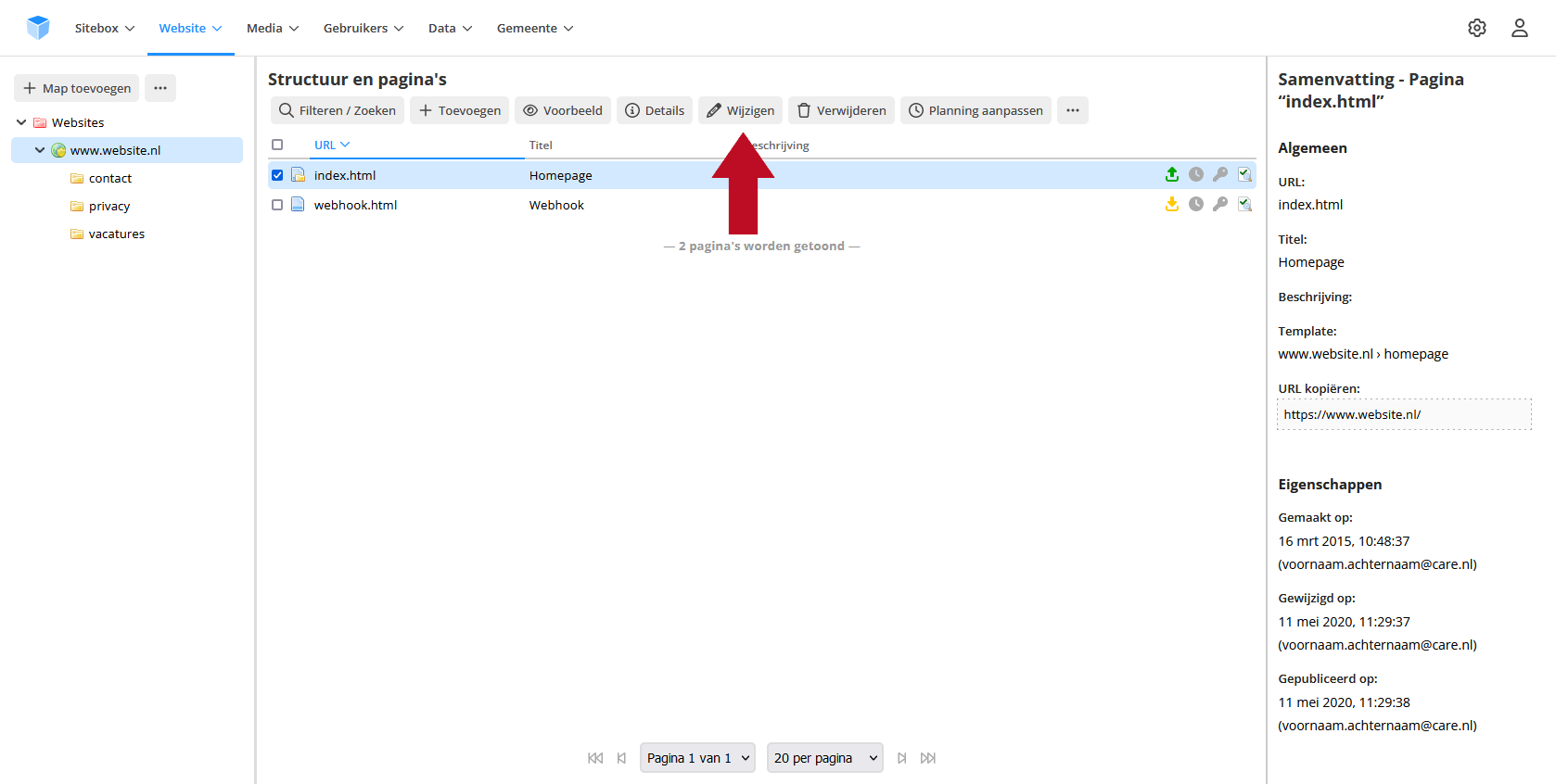Een nieuwe webpagina maak je aan in de module 'Structuur en Pagina's'. Je vindt deze module onder het kopje 'Website'.
Op deze pagina:
- Aanmaken van een nieuwe pagina
- Content toevoegen aan je nieuwe pagina
- Je nieuwe pagina wijzigen
- Gerelateerde onderwerpen
Als je een nieuwe webpagina wilt maken, ga je naar de module 'Structuur en Pagina's'. Die vind je onder het kopje 'Website':
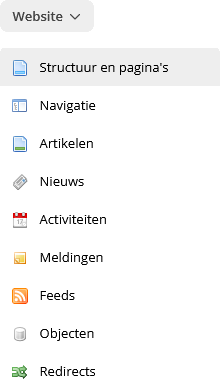
Aanmaken van een nieuwe pagina
Klik op de map waarbinnen je een nieuwe pagina wilt maken en klik op de actieknop  'Toevoegen':
'Toevoegen':
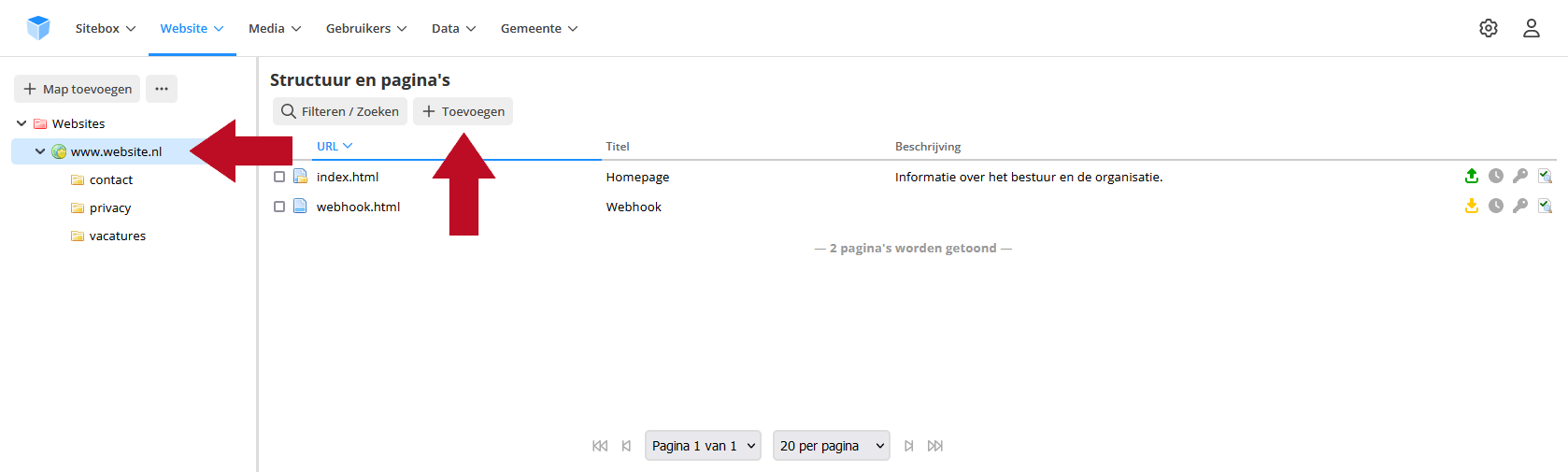
Er verschijnt een pop-up met de instellingen van je nieuwe pagina:
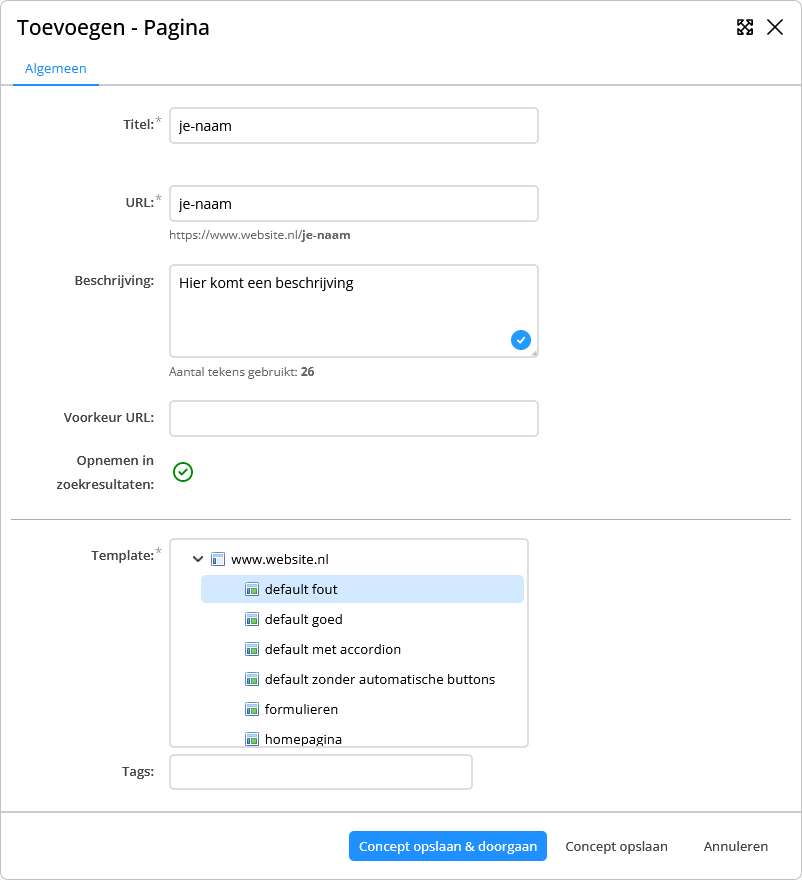
Titel
De titel van de pagina wordt als eerste gevraagd. Kies een passende titel voor je pagina, waaruit duidelijk wordt waar de pagina over gaat.
URL
Als je de titel vult, wordt het URL-veld automatisch voor je ingevuld. Onder het veld bij URL staat de volledige URL die voor je webpagina geldt. In de afbeelding wordt de volledige URL:
"https://www.website.nl/bestuur-en-organisatie/je-naam"
Beschrijving
Je hoeft de beschrijving niet per se in te vullen, maar je kunt dit het beste wel doen. De beschrijving wordt getoond op overzichtspagina's. Daarnaast wordt de beschrijving gebruikt in zoekresultaten op de website, maar ook bijvoorbeeld in Google.
Voorkeur URL
Het veld 'Voorkeur URL' gebruik je alleen in bijzondere situaties. In de meeste gevallen kun je dit veld overslaan. Wanneer je meer wilt weten over de voorkeur URL of over de URL van je webpagina in het algemeen, vind je in onze FAQ het artikel De URL van je webpagina.
Opnemen in zoekresultaten
Het volgende onderdeel is 'Opnemen in de zoekresultaten'. In het vorige artikel las je over de status 'Indexeren'. Deze status wordt hier beheerd. Standaard staat deze ingesteld met een groen vinkje  . Dit betekent dat de pagina wel wordt opgenomen in de zoekresultaten.
. Dit betekent dat de pagina wel wordt opgenomen in de zoekresultaten.
Als je op het vinkje  klikt, wordt dit een kruisje
klikt, wordt dit een kruisje  . Dit betekent dat de pagina niet wordt opgenomen in de zoekresultaten.
. Dit betekent dat de pagina niet wordt opgenomen in de zoekresultaten.
Template
Selecteer vervolgens de gewenste template. De template schrijft voor waar onderdelen op je webpagina kunnen komen te staan. Welke templates je kunt kiezen, hangt af van de styling van je website.
In de meeste gevallen is er al een standaard template voor je ingesteld. Mocht dat niet het geval zijn, kijk dan even goed naar de namen van de beschikbare templates. Kies in ieder geval niet de template met 'homepage' of 'overzicht' in de naam. Als je verkeerd hebt gekozen, is dat niet erg. Je kunt de template later altijd aanpassen.
Tags
De meeste websites gebruiken geen tags. Je kunt dit veld dus eigenlijk altijd overslaan.
Afronden
Wanneer je de nodige velden hebt ingevuld, klik je op 'Concept opslaan'. Je hebt nu een nieuwe webpagina gemaakt. Maar deze is nog niet gepubliceerd en heeft ook nog geen content.
Content toevoegen aan je nieuwe pagina
Selecteer de pagina waaraan je content toe wilt voegen en klik op de actieknop  'wijzigen':
'wijzigen':
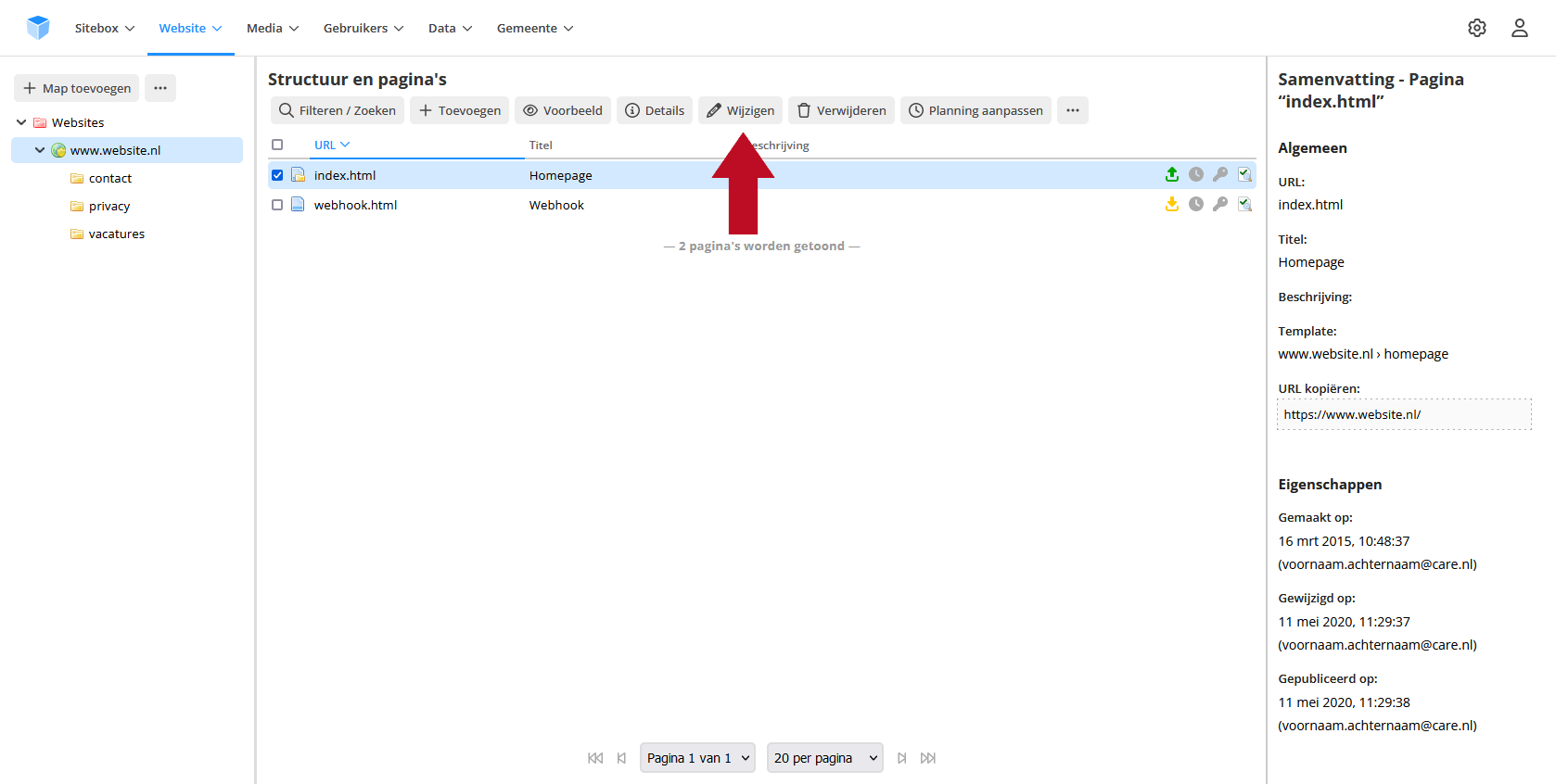
De pagina wordt geopend:
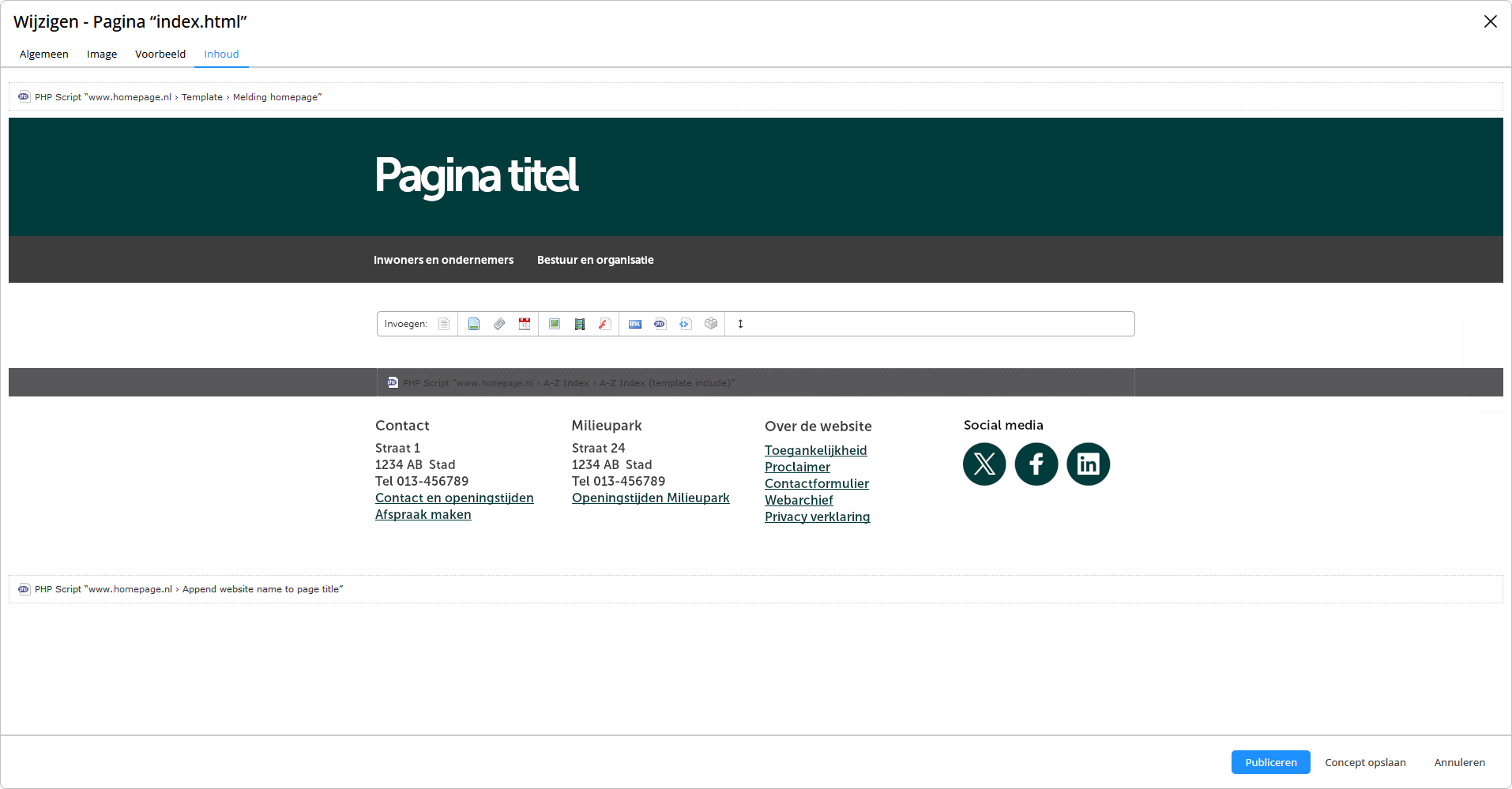
Er zijn verschillende items die je hier kunt toevoegen. Hierover lees je meer in het artikel De invoegbalk uitgelegd Voor nu voegen we een tekstblok toe.
Klik op de actieknop  'Tekst':
'Tekst':
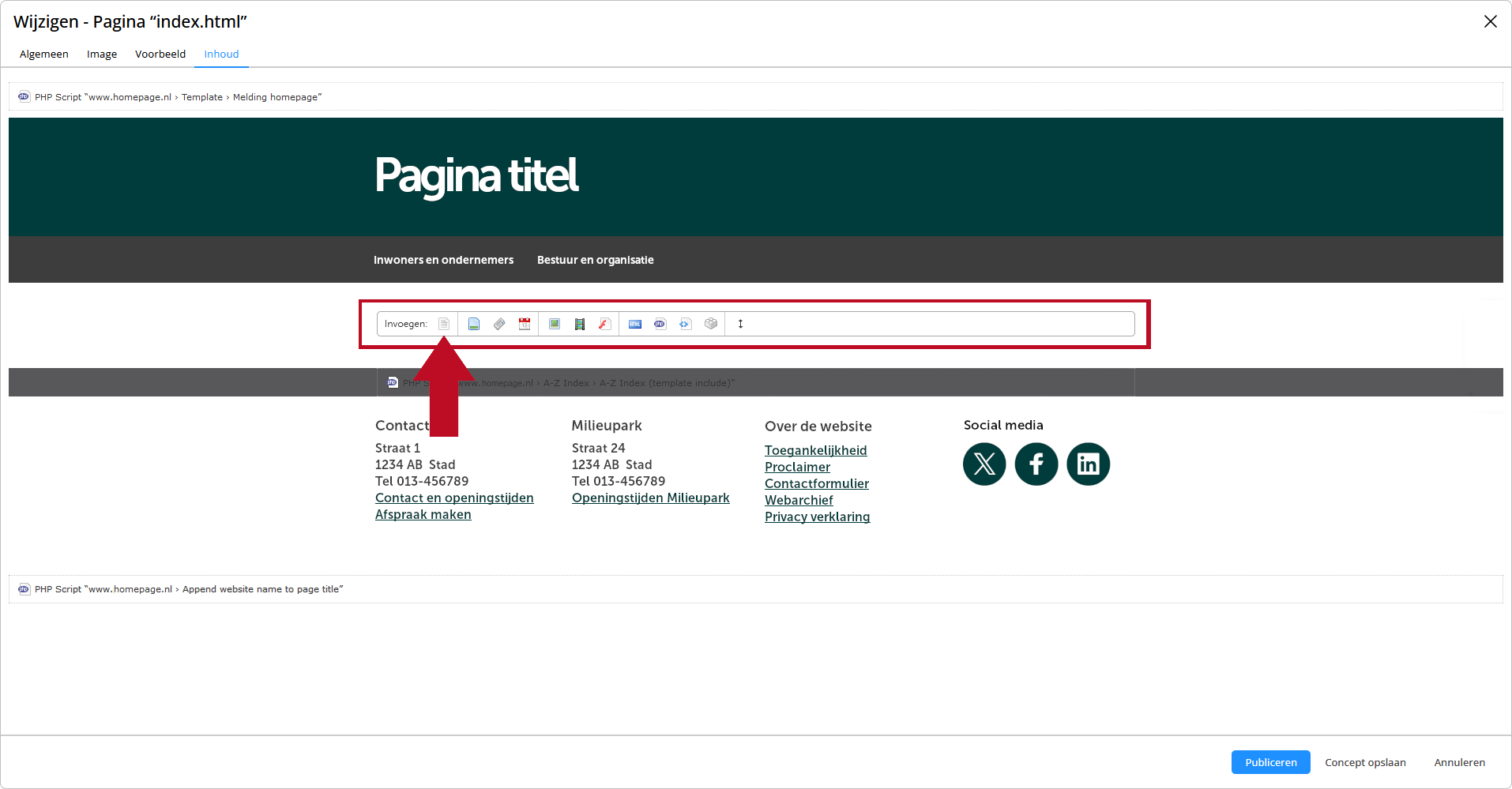
De tekst editor wordt geopend in een pop-up. Welke opties deze tekst editor heeft, kun je nalezen in het artikel De teksteditor uitgelegd Voor nu kun je gewoon een stukje tekst typen. Klik als je klaar bent op de knop 'Invoegen'.
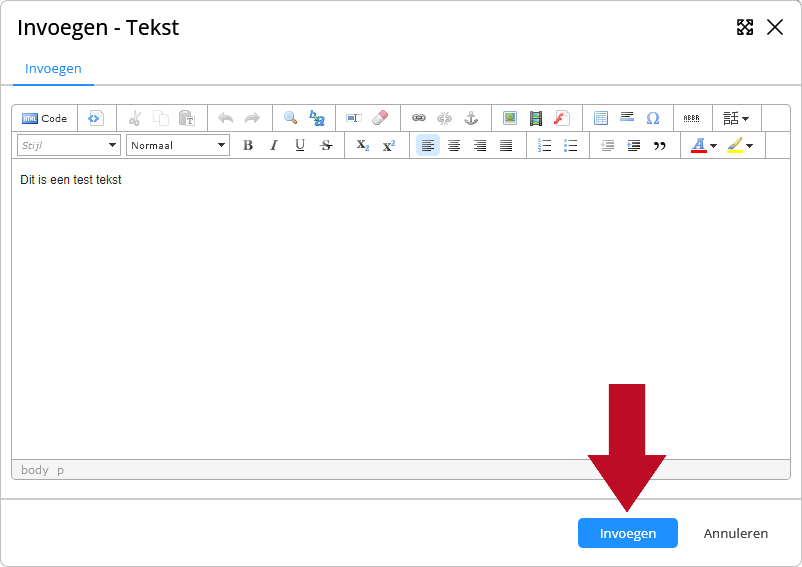
Als je verder niets meer wilt toevoegen aan de pagina, klik je op 'Concept opslaan'. Als je de pagina meteen wilt publiceren, klik je op 'Publiceren'. Je kan de pagina altijd later weer aanpassen of offline halen.
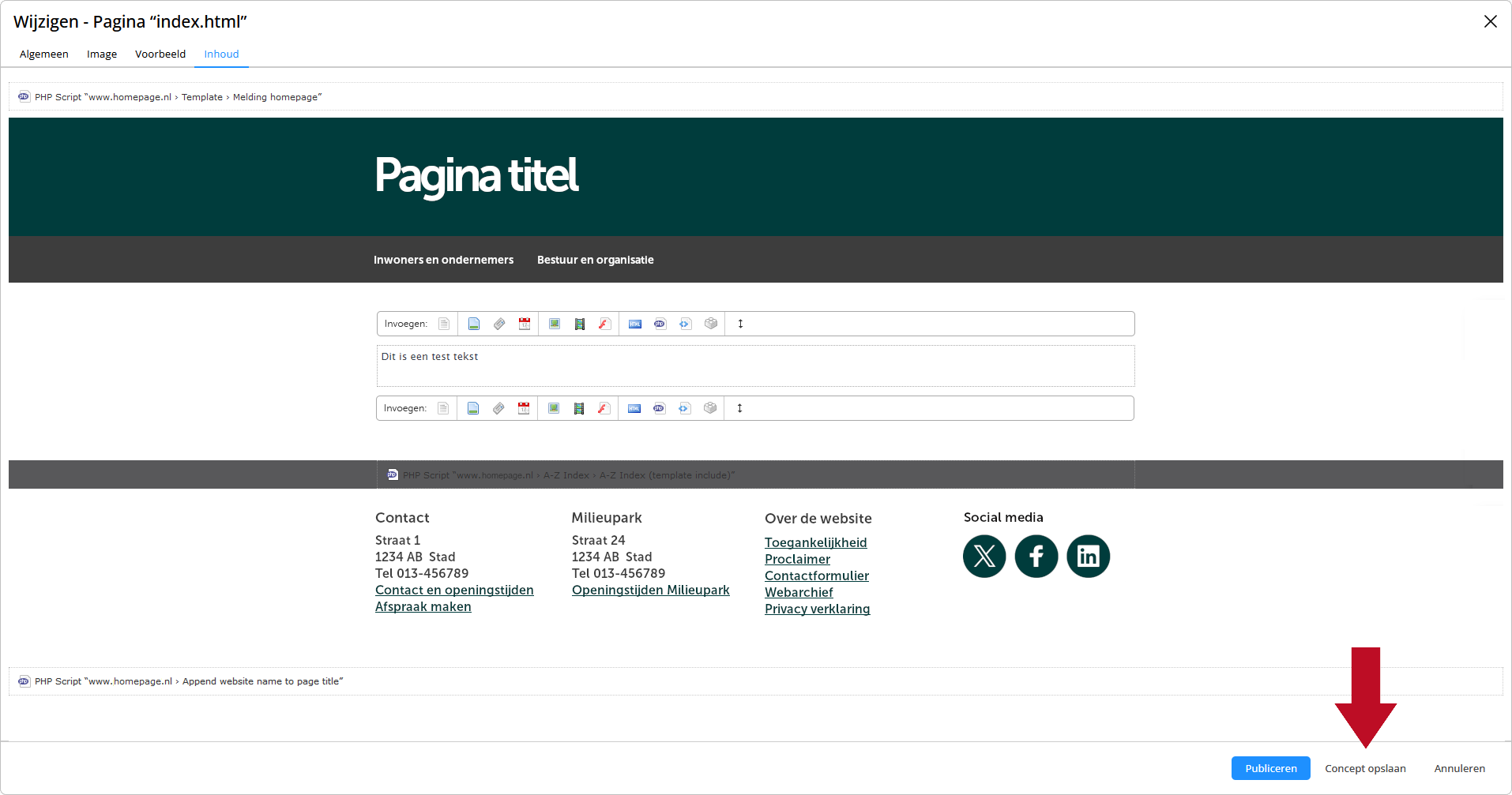
Je nieuwe pagina wijzigen
Selecteer de pagina die je wilt wijzigen en klik op de actieknop  'wijzigen':
'wijzigen':